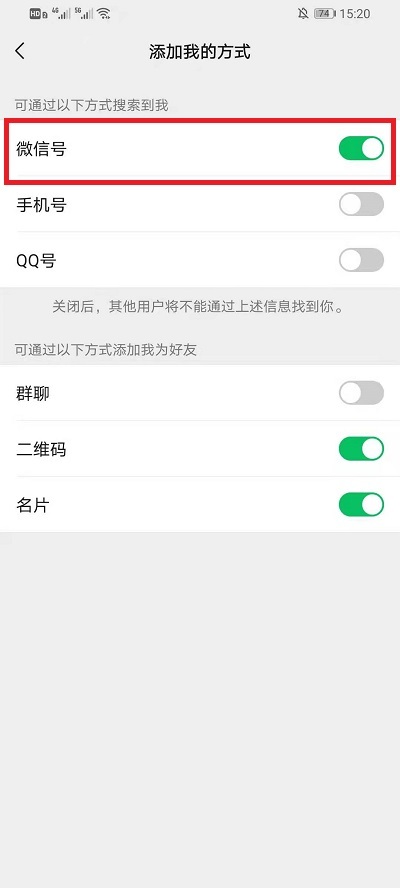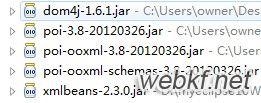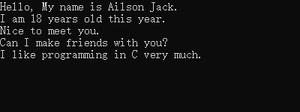excel电话号码隐藏4位怎么操作(隐藏中间四位的3种简单实用的方法)
在EXCEL中,处理一些特殊文件时,通常要求隐藏手机号的中间四位数字。怎样才能达到这种效果?方法很简单。这里有3个简单实用的方法供你参考:
首先,使用函数REPLACE
REPLACE函数用另一个字符串替换原始文本中的一些字符。在这个函数中,有四个参数,分别代表原字符串、起始位置、字符数和新字符串。
具体操作步骤:在单元格B2中输入公式:= replace (A2,4,4,“* * *”),回车确认,手机号中间四位将被隐藏。将鼠标放在单元格B2中,然后自动向下填充。
第二,使用函数替代
替换是用新的字符串替换文本中的某些字符。在这个函数中,有四个参数,它们代表需要替换字符的文本、原始字符串、新字符串和替换序列号。
具体操作步骤:在单元格B2中输入公式:= substitute (A2,MID (A2,4,4),“* * *”),回车确认,手机号中间四位会被隐藏,之后会自动向下填充。
三、CTRL+E快速填充
使用CTRL+E快速填充隐藏手机号码的中间四位数。这个方法比较简单。在B2单元格中输入130 * * * 2339,然后将鼠标定位在B3单元格中,按CTRL+E快速填写。所有手机号码的中间四位数都成功隐藏。
excel隐藏手机号码中间四位教程
如图中的员工联系号码表,其中的手机号是重要的信息,为了避免泄露,需要进行隐藏。而隐藏的方法有三种,第一种直接隐藏重要信息在列。第二种让重要信息显示为空。第三种通过添加其他符号达到隐藏的效果。
方法一:直接隐藏重要信息在列
选中列点击鼠标右键,选择隐藏即可隐藏列数据。
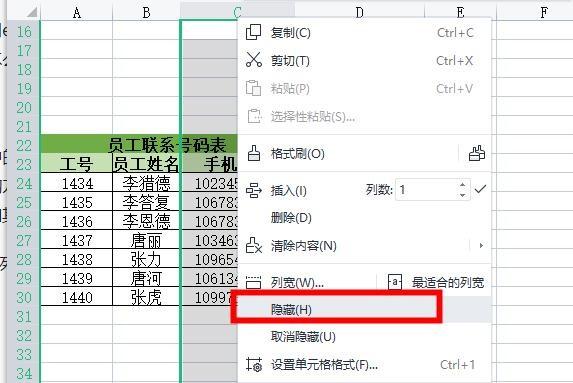
方法二:让重要信息显示为空
1.选中重要数据,点击鼠标上右键打开快捷菜单,选择【设置单元格格式】。进入设置单元格格式的功能界面中。
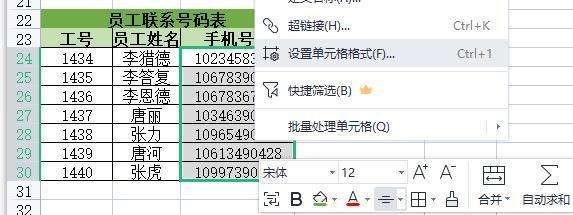
2.点击【自定义】,在输入框中输入三个英文分号【;】,点击确定就能将内容设置为不显示。
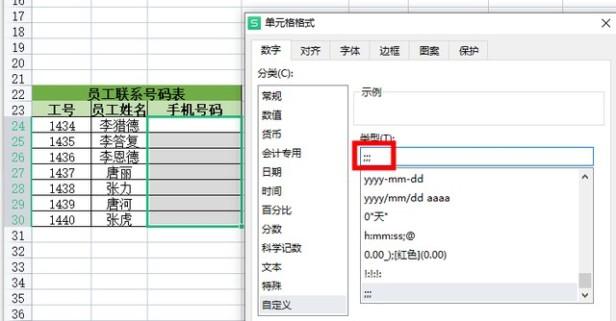
方法三:通过添加其他符号达到隐藏的效果
1.点击单元格输入公式【=REPLACE(C24,5,4,”****”)】或者【=SUBSTITUTE(C25,MID(C25,5,4),”****”)】,再按下回车键即可。
公式解析:REPLACE与SUBSTITUTE函数的作用差不多,都是将某字符串,中的部分字符替换为指定字符。
函数用法:REPLACE(需要替换的字符串,从哪里开始替换,替换多少个,替换成什么)。
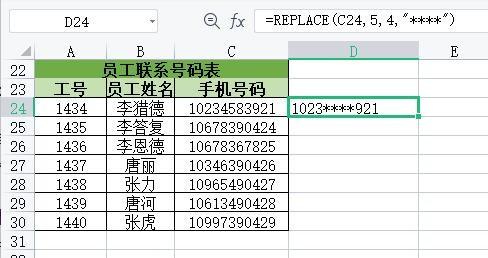
2.拖动单元格底部,填充其他的数据。再点击【格式转换】,选择【值】或者选择内容复制再粘贴,点击出现的黄色图标选择【值】

以上就是文章的全部内容了,
以上是 excel电话号码隐藏4位怎么操作(隐藏中间四位的3种简单实用的方法) 的全部内容, 来源链接: utcz.com/wiki/750080.html